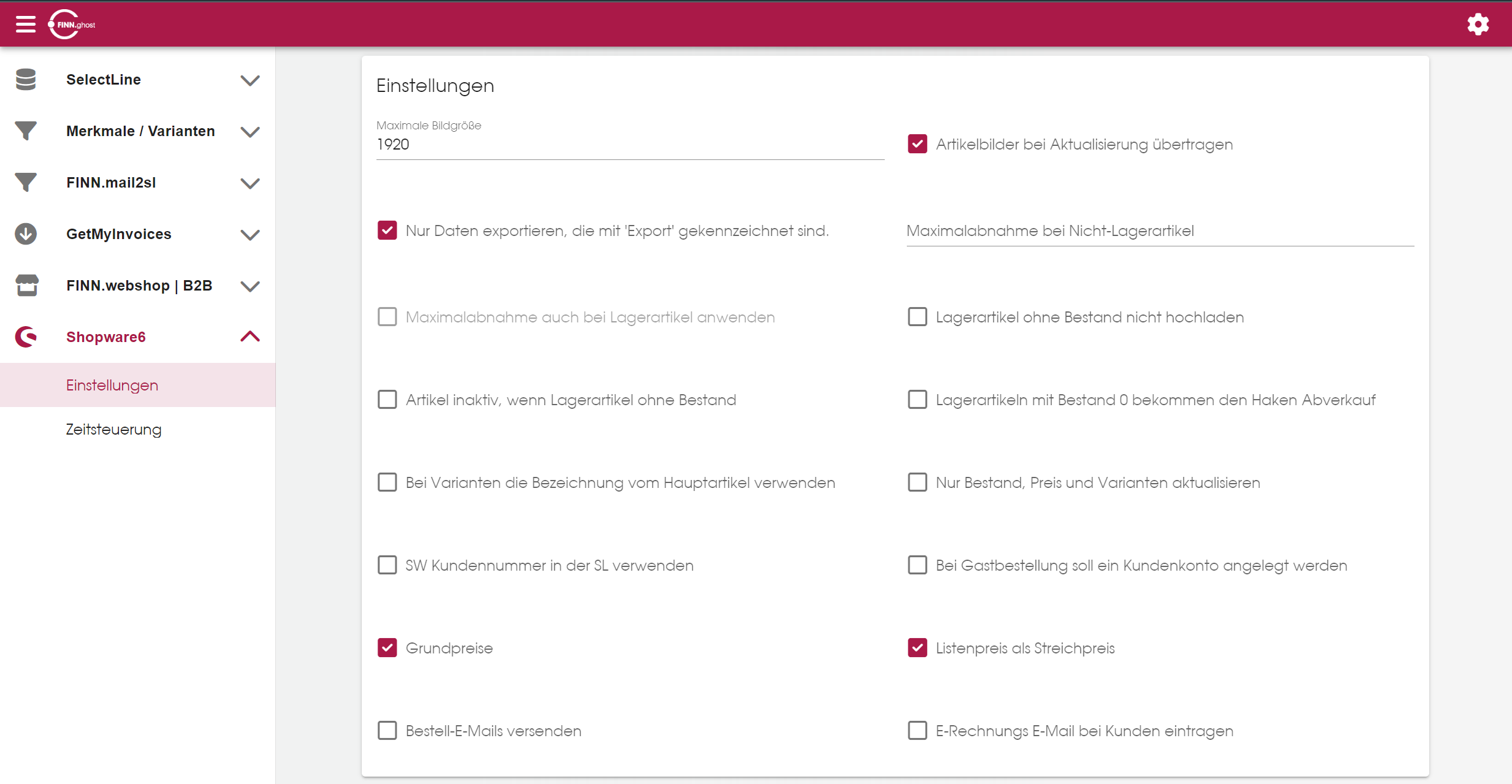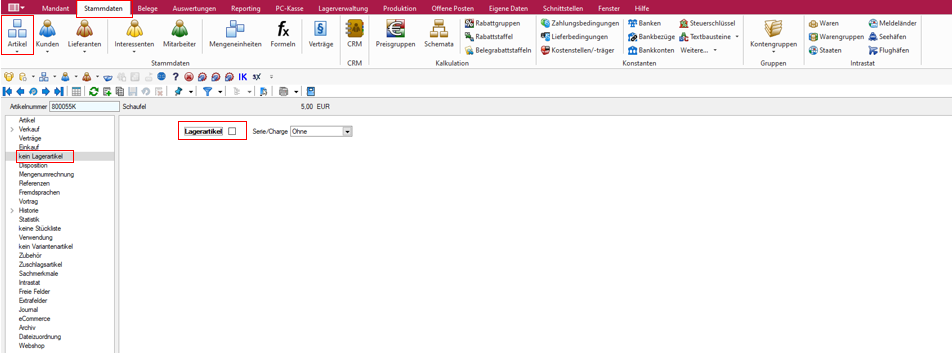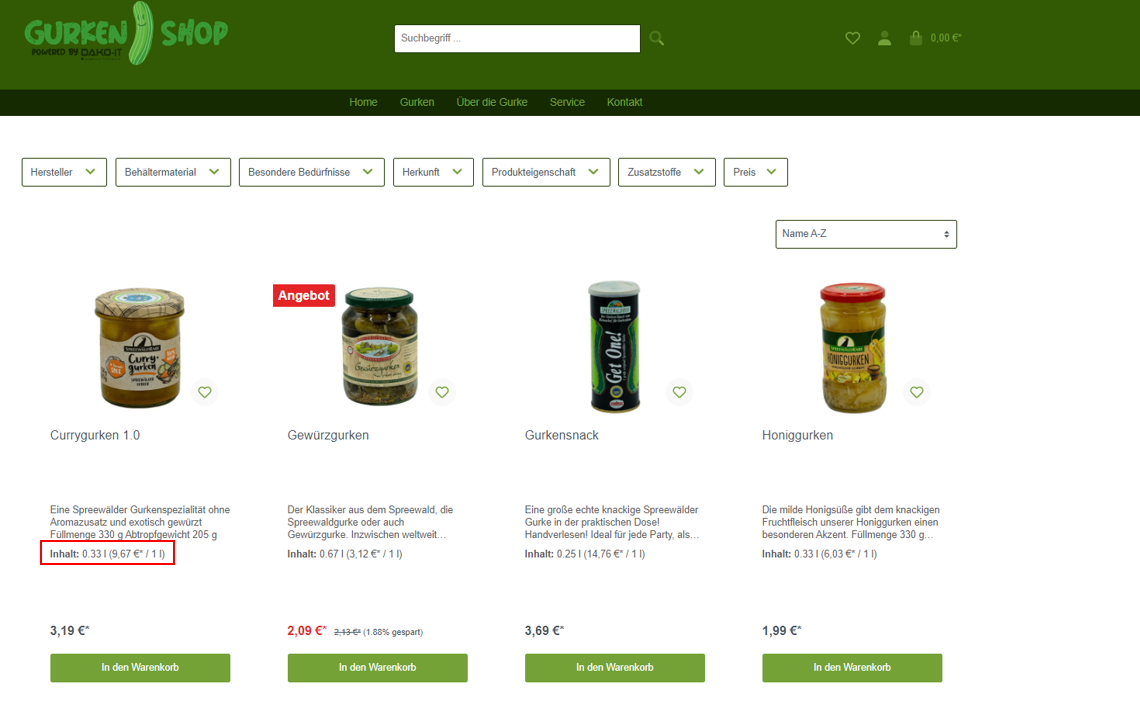Einstellungen
Maximale Bildgröße
Hier kann die maximale Bildgröße angegeben werden, der derzeitige Standard für Bilder auf Webseiten sind 1920 Pixel.
Weitere Einstellungen zum Dateityp der Bilder (PNG, JPG, WEBP) und ein Faktor zur Bildkompression lassen sich in den Einstellungen im Menüpunkt "SelectLine" vornehmen. Informationen dazu finden Sie hier.
Artikel bei Aktualisierung übertragen
Durch das setzen des Hakens, werden immer die Bilder bei Aktualisierung des Artikel neu in den Shop übertragen.
Bestehende Bilder im Shop aktualisieren
Mit dieser Einstellung kann erzwungen werden, dass bereits bestehende Bilder im Shop aktualisiert werden. Dies ist z.B. notwendig, wenn man ein Bild in der SelectLine austauscht, aber den Dateinamen nicht verändert.
Nur Daten exportieren, die mit "Export" gekennzeichnet sind
Durch das setzen des Hakens, werden z.B. nur Bilder exportiert, die in der SelectLine für den Export gekennzeichnet sind.
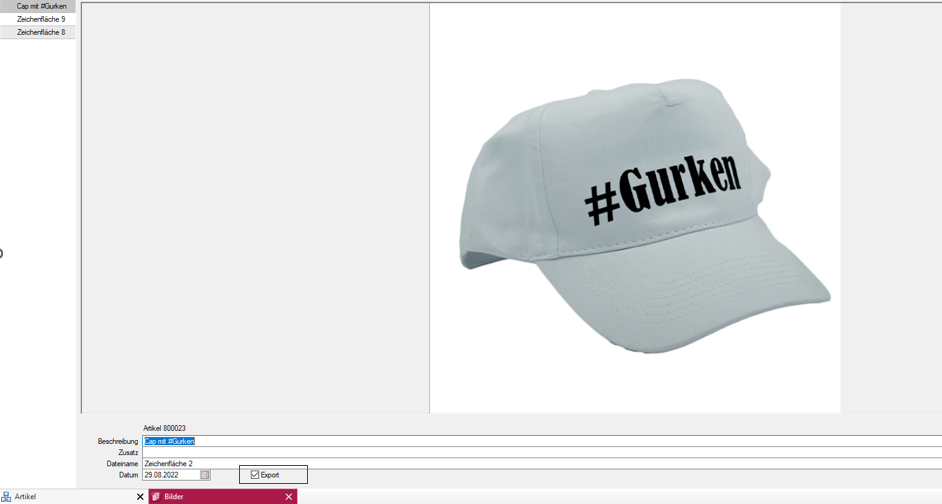 |
Maximalabnahme bei Nicht-Lagerartikel
Hier kann man eine Stückzahl eintragen, die maximal abgegeben wird, wenn in der SelectLine der entsprechende Artikel nicht lagernd ist.
Durch das eintragen einer Stückzahl, wird das Feld "Maximalabnahmemenge auch bei Lagerartikel anwenden" anklickbar. Dadurch kann man jetzt entscheiden ob bei allen Artikeln die eingetragene Maxmalstückzahl greift. Hierfür muss dann der Haken zusätzlich gesetzt werden.
Lagerartikel ohne Bestand nicht hochladen
Durch setzten eines Hakens in diesem Feld werden keine Artikel mehr aus der SelectLine hochgeladen, welche Lagerartikel sind, aber keinen Bestand haben.
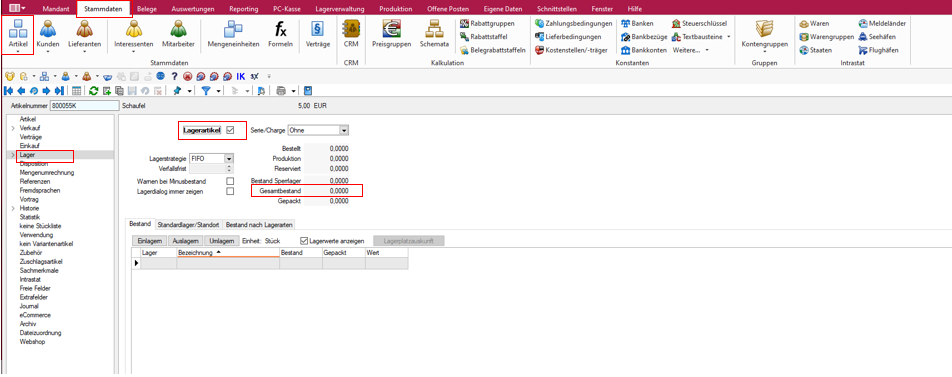 |
Artikel inaktiv, wenn Lagerartikel ohne Bestand
Wenn hier ein Haken gesetzt wird, dann heißt es, dass wenn ein Artikel lagernd in der SelectLine ist, der Bestand aber kleiner als 0 ist, so wird der Artikel im Shop inaktiv geschalten, also nicht mehr zum Kauf angeboten.
Nur Bestand, Preis und Varianten aktualisieren
Durch das setzen des Hakens hier, werden nur Bestand, Preis und die Varianten aus der SelectLine aktualisiert, aber z.B. nicht neue Bilder, Artikelgruppen oder Beschreibungen.
SW Kundennummer in der SL verwenden
Wird hier der Haken gesetzt, so wird die Kundennummer aus Shopware genommen und in der SelectLine verwendet.
Bei Gastbestellung soll ein Kundenkonto angelegt werden
Setzt man hier den Haken, so wird bei einer Gastbestellung ein neues Kundenkonto in der SelectLine angelegt.
Diese Funktion sollte ausschließlich bei B2B- Systemen verwendet werden. Bei B2C-Systemen könnte die Einhaltung der Europäischen Datenschutzverordnung gefährdet sein.
Grundpreis
Wenn der Haken gesetzt ist, werden die Grundpreise, wie im unterem Bild dargestellt angezeigt. Sobald man den Haken entfernt werden diese Preise nicht mehr angezeigt.
Die Grundpreise/Referenzmengen dienen dazu, dem Kunden einen Preisvergleich einfacher zu machen. Sie entsprechen den gesetzlichen Vorschriften zur Preisauszeichnung.
Für die Ermittlung des Grundpreises stellt die Schnittstelle 2 Möglichkeiten zur Verfügung.
Wie Grundpreise mit freien Feldern erstellt werden, können sie hier nachlesen.
Grundpreise auf Basis der Mengenumrechnung sind hier beschrieben.
Das Feld FreieZahl3 kann individuell in der config.json unter sw6.grundpreisUnitField definiert werden.
Das Feld FreierText2 kann individuell in der config.json unter sw6.grundpreisReferenceField definiert werden.
Listenpreis als Streichpreis
Der Listenpreis wird in der SelectLine angegeben unter Stammdaten, Artikel, Verkauf.
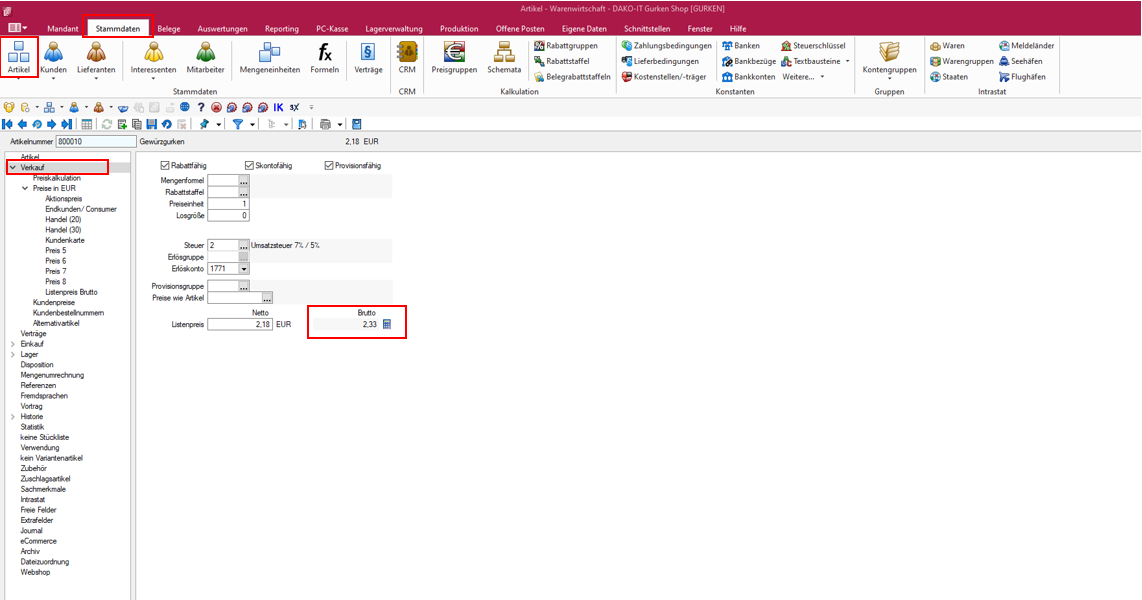 |
Wenn der Haken bei Streichpreise gesetzt wird, dann wird der Listenpreis durchgestrichen angezeigt mit einer Info um wie viel Prozent das Produkt jetzt günstiger ist.
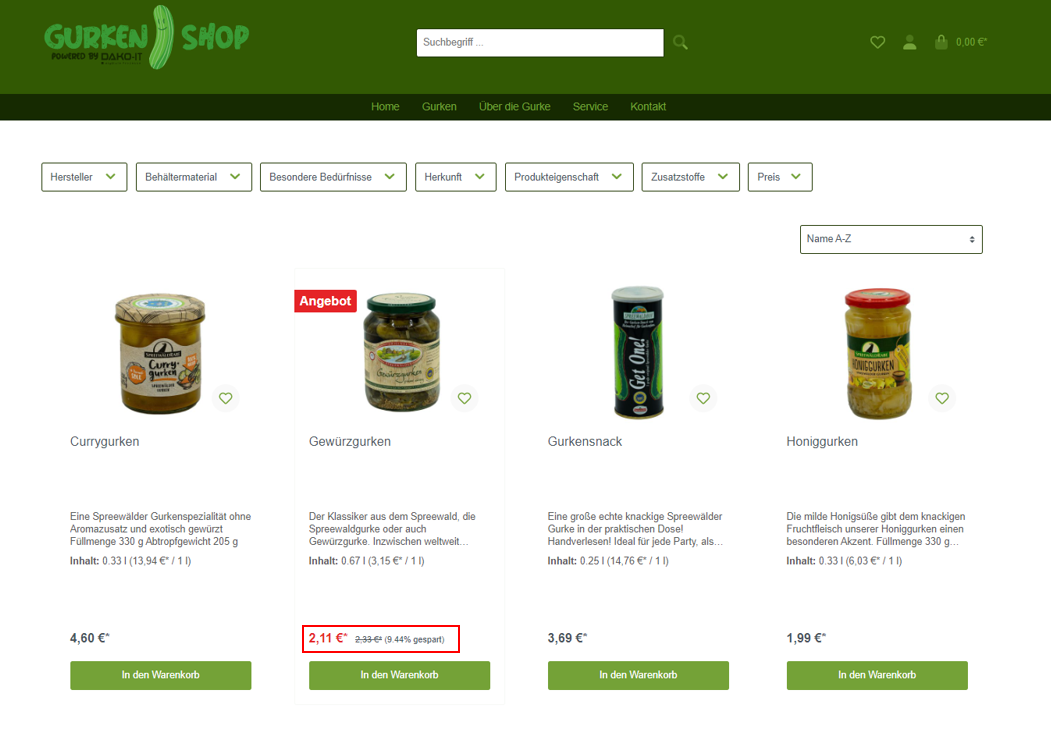 |
Damit alle Daten im Shopware-Shop auf dem geänderten Stand sind müssen alle Artikel neu übertragen werden.
Bestell-E-Mails versenden
Wird hier der Haken gesetzt, so bekommen alle Kunden, bei denen eine E-Mail hinterlegt ist nach auslösen einer Bestellung eine Bestellbestätigung aus Shopware per E-Mail zugesendet.
Diese Option aktiviert die E-Mail Funktion in Shopware.
E-Rechnungs- E-Mail bei Kunden eintragen
Die E-Mail-Adresse des Kunden aus dem Shop wird bei einer Bestellung im Kunden der auch dem Feld für E-Rechnung eingetragen.
SW-Kundennummer im Beleg hinterlegen.
Wenn im Feld Feld für SW-Kd.-Nummer im Beleg etwas hinterlegt ist, wird die Kundenummer aus Shopware entsprechend im Beleg hinterlegt.